
Vuoi trasferire le foto da una fotocamera digitale a iPhone? Puoi importare facilmente foto e video da una fotocamera digitale o da una scheda SD su un iPhone con l'aiuto di un apposito adattatore e la semplicissima procedura di importazione di iOS Photos. Questo tutorial illustrerà i passaggi per copiare immagini e contenuti multimediali da una scheda SD o una fotocamera a un dispositivo iOS.
Per poter trasferire e importare correttamente le foto da una fotocamera digitale o da una scheda SD all'iPhone, avrai bisogno di quanto segue:
- Lettore per fotocamera da Lightning a scheda SD Apple:$ 29 (per fotocamere digitali con schede SD)
- Adattatore per fotocamera da Lightning a USB Apple:$ 29 (per fotocamere digitali che utilizzano USB)
- iPhone funzionante con una carica della batteria sufficiente
- La fotocamera digitale e/o la scheda SD da cui copiare le foto
Supponendo che tu abbia soddisfatto questi prerequisiti, sarai in grado di copiare le immagini dalla fotocamera digitale o dalla scheda SD sull'iPhone. E nel caso te lo stessi chiedendo, sì, tutto questo è lo stesso su iPhone come su iPod touch e iPad, purché il dispositivo iOS abbia una porta Lightning.
Come importare tutte le foto dalla fotocamera/scheda SD su iPhone
Pronto per importare e copiare foto dalla scheda SD/fotocamera su iPhone? Ecco cosa vorrai fare:
- Collega l'adattatore Apple Lightning al lettore di schede SD per fotocamera alla porta Lightning dell'iPhone nella parte inferiore del telefono
- Inserisci la scheda SD nell'Apple Lightning to SD Card Camera Reader
- Aspetta un momento e l'app Foto si avvierà automaticamente su iPhone *
- Tocca "Importa tutto" nell'angolo della schermata Importa dell'app Foto **
- Quando viene visualizzata la schermata "Importazione completata", scegli di "Mantieni" le foto sulla scheda SD/fotocamera, altrimenti scegli Elimina se desideri rimuoverle definitivamente dalla scheda SD allegata

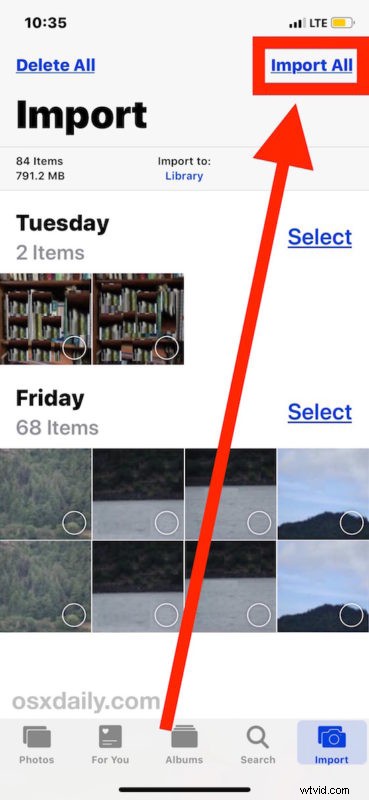
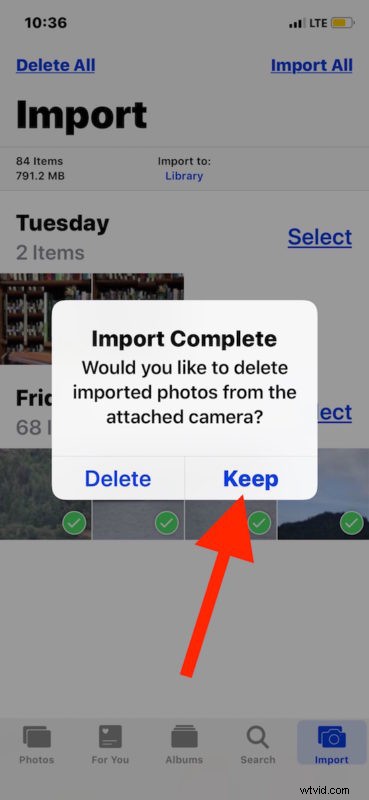
Tutte le foto che sono state copiate e importate dalla scheda SD verranno ora visualizzate nell'app Foto sull'iPhone. Puoi trovarli nella sezione Rullino fotografico generale o nella sezione Foto, anche se tieni presente che la visualizzazione di ordinamento delle foto predefinita è per data e quindi se le immagini provengono da date diverse potrebbero non apparire nella parte inferiore della schermata dell'app Foto .
Puoi anche scegliere di sfogliare le foto importate andando nella vista "Album" dell'app Foto e selezionando l'album "Importazioni".
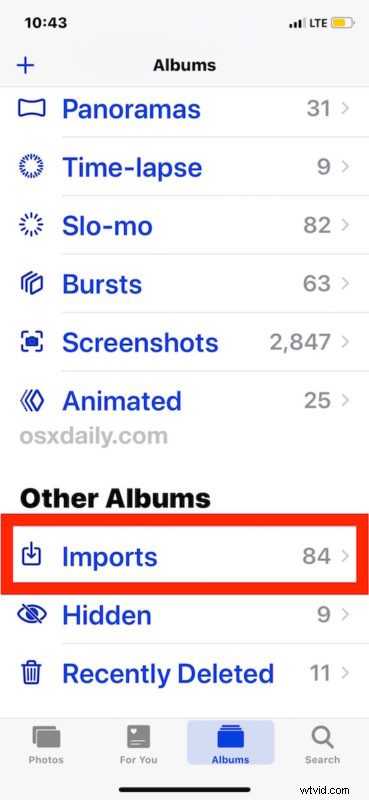
* A volte l'app Foto non si apre automaticamente quando la scheda SD o la fotocamera digitale è collegata all'iPhone, in tal caso apri manualmente l'app Foto e scegli la scheda "Importa".
** Facoltativamente, puoi selezionare manualmente foto specifiche da importare toccandole individualmente nella schermata Importa in modo che appaia un segno di spunta verde su di esse, ma per la maggior parte degli utenti probabilmente vorranno importare tutte le foto dalla scheda SD in l'iPhone.
Se hai una fotocamera digitale che utilizza un diverso tipo di scheda di memoria anziché una scheda SD, ti consigliamo di utilizzare un adattatore o utilizzare invece l'adattatore USB per iPhone. Fortunatamente la maggior parte delle fotocamere digitali si è standardizzata attorno alla scheda SD e quindi ciò si applicherà alla maggior parte degli utenti che desiderano importare immagini da una fotocamera o da una scheda SD sul proprio iPhone.
Questa procedura dettagliata è ovviamente incentrata sull'iPhone, ma tutto è sostanzialmente lo stesso su iPod touch e alcuni modelli di iPad, supponendo che abbiano comunque una porta Lightning. Puoi imparare come importare foto da schede SD o fotocamere su iPad, iPad Pro, iPad Air, iPad mini qui, se interessati, che copre entrambi i modelli con porta USB-C e Lightning. Se sei un utente di computer Mac, puoi anche trasferire immagini da iPhone, fotocamera o memory card all'app Foto anche su Mac.
Conosci altri suggerimenti, trucchi o metodi utili per importare e copiare immagini da una fotocamera o da una scheda SD su iPhone? Condividi con noi nei commenti qui sotto!
